
Sai come fare screenshot su un Mac, manon come acquisire schermate del secondo display sul tuo nuovo MacBook Pro: la Touch Bar. E se volessi condividere come hai personalizzato la Touch Bar o le stupide app della Touch Bar che hai trovato?
RELAZIONATO: Come acquisire schermate su un Mac
Si scopre la scorciatoia da tastiera per prendere un filescreenshot della Touch Bar è correlato alle altre scorciatoie da tastiera per acquisire uno screenshot: Command + Shift + 6. Premi questi tasti e uno screenshot della tua Touch Bar apparirà sul desktop (o da qualche altra parte, se hai cambiato la posizione in cui il tuo Mac salva gli screenshot).
Lo screenshot stesso sarà ingombrante: la risoluzione della Touch Bar è 2170 x 60 pixel, il che significa che i risultati saranno piuttosto ampi. Dovrai ritagliarlo utilizzando Anteprima o qualsiasi editor di immagini che preferisci.
Se preferisci che lo screenshot venga copiato negli appunti, puoi farlo con Control + Command + Shift + 6.
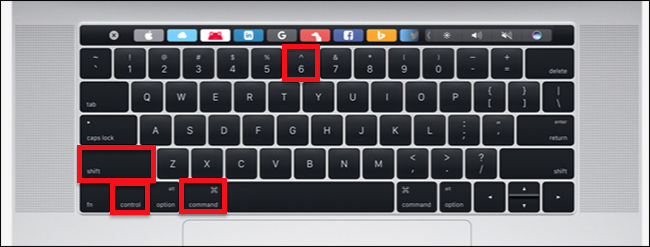
Ora puoi incollare il tuo screenshot nell'editor di immagini o nell'elaboratore di testi di tua scelta.
Queste scorciatoie da tastiera sono un po 'goffe, ma puoi personalizzare le scorciatoie da tastiera di macOS andando su Preferenze di Sistema> Tastiera> Scorciatoie, quindi facendo clic sulla categoria "Schermate".

Da qui puoi impostare qualsiasi scorciatoia da tastiera che desideri per acquisire schermate della tua Touch Bar.
RELAZIONATO: Prova una versione software della Touch Bar su qualsiasi Mac con Touché
Se nessuno di questi metodi ti piace o semplicemente non hai una Touch Bar per fare screenshot, puoi provare una versione software della Touch Bar su qualsiasi Mac.

Con questa finestra aperta puoi prendere screenshot dila Touch Bar utilizzando il mirino offerto da Command + Shift + 4, proprio come faresti con qualsiasi altra applicazione. È un'opzione che vale la pena considerare se si desidera acquisire rapidamente uno screenshot di una particolare regione della Touch Bar senza dover ritagliare in seguito.








